【Shopee入駐攻略】Shopee平臺如何圖片批量上傳
Shopee通過Excel上傳文檔中所填的image identifier( 識別碼) 與批量上傳的圖片文件名進行一一對應來確認每個商品所對應的圖片。 上傳的識別碼可在下圖中實線框住的區域進行核對。
1.Image Identifier: 由任意?六?位?數字或字母?組成?(必須為六位,不可以小、大于六位)
符合要求:123456, 12345a, a67890
錯誤:qwer!@ (錯誤原因含有不識別的字符)
錯誤:1234567(錯誤原因大于6位)
2.圖片要求(每個商品最多只能支持顯示上傳的? 九? 張圖片)
a.圖片大小:每張小于2M
b.支持格式:jpg, jpeg, png
c.建議尺寸:1024 x 1024 px
3.圖片名稱:長度不限,但必須保證?前六位?對應已上傳excel 文檔中的image identifier。
例如某個商品對應兩張圖片:
假設上傳Identifier為: ?123456
可以匹配identifier:123456:
圖片一文件名: ?123456? xxxx1.jpg
圖片二文件名: ?123456? xxxx2.jpg
無法匹配identifier:123456:
圖片一文件名: ?a? 23456? xxxx1.jpg
圖片二文件名: ?a? 23456? xxxx2.jpg
4.一次批量上的上限為? 500? 張圖片
?
Step 1:拖拽或點擊虛線區域豈可批量上傳圖片。
*成功上傳的識別碼也可在實線區域中查看到
Step 2.上傳之后,右下角的彈窗可以看到批量上傳圖片的狀態
*此處照片上傳之后無法更改圖片的排列順序,需進入到下一步來更改。
Step 3.進入【尚未刊登】 -【確認&刊登商品】點擊進入途中按鈕進入【我的商品】 -【編輯商
品】,拖拽圖片進行圖片順序修改。
點擊左下角【更新】 ,圖片更新便可以保存,商品即會上架等待本地團隊進行審核。
?
1.Image Identifier: 由任意?六?位?數字或字母?組成?(必須為六位,不可以小、大于六位)
符合要求:123456, 12345a, a67890
錯誤:qwer!@ (錯誤原因含有不識別的字符)
錯誤:1234567(錯誤原因大于6位)
2.圖片要求(每個商品最多只能支持顯示上傳的? 九? 張圖片)
a.圖片大小:每張小于2M
b.支持格式:jpg, jpeg, png
c.建議尺寸:1024 x 1024 px
3.圖片名稱:長度不限,但必須保證?前六位?對應已上傳excel 文檔中的image identifier。
例如某個商品對應兩張圖片:
假設上傳Identifier為: ?123456
可以匹配identifier:123456:
圖片一文件名: ?123456? xxxx1.jpg
圖片二文件名: ?123456? xxxx2.jpg
無法匹配identifier:123456:
圖片一文件名: ?a? 23456? xxxx1.jpg
圖片二文件名: ?a? 23456? xxxx2.jpg
4.一次批量上的上限為? 500? 張圖片
?
Step 1:拖拽或點擊虛線區域豈可批量上傳圖片。
*成功上傳的識別碼也可在實線區域中查看到
Step 2.上傳之后,右下角的彈窗可以看到批量上傳圖片的狀態
*此處照片上傳之后無法更改圖片的排列順序,需進入到下一步來更改。
Step 3.進入【尚未刊登】 -【確認&刊登商品】點擊進入途中按鈕進入【我的商品】 -【編輯商
品】,拖拽圖片進行圖片順序修改。
點擊左下角【更新】 ,圖片更新便可以保存,商品即會上架等待本地團隊進行審核。
?

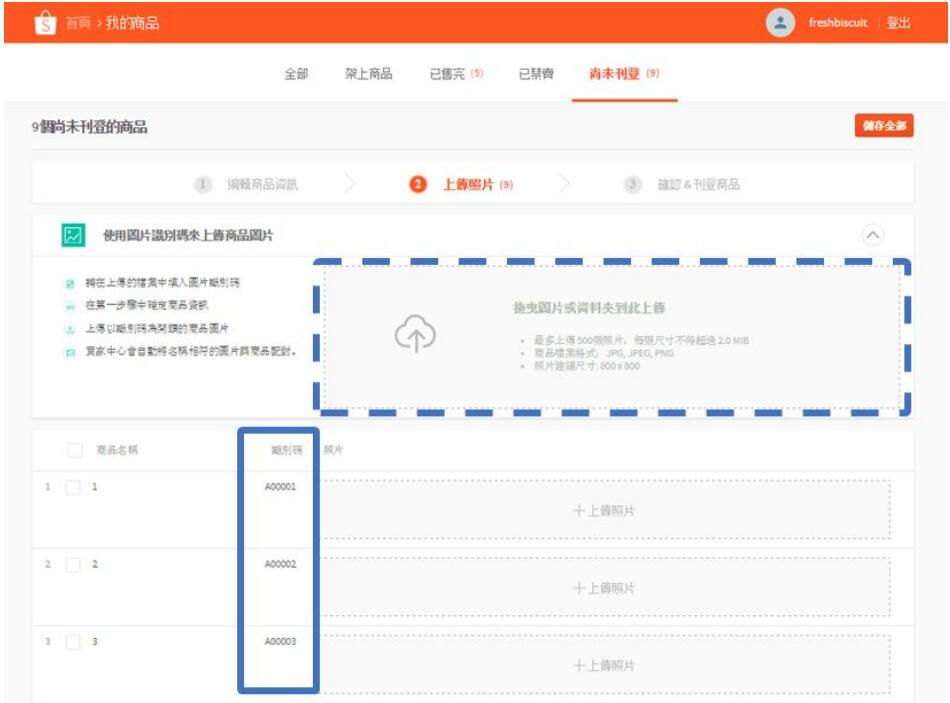
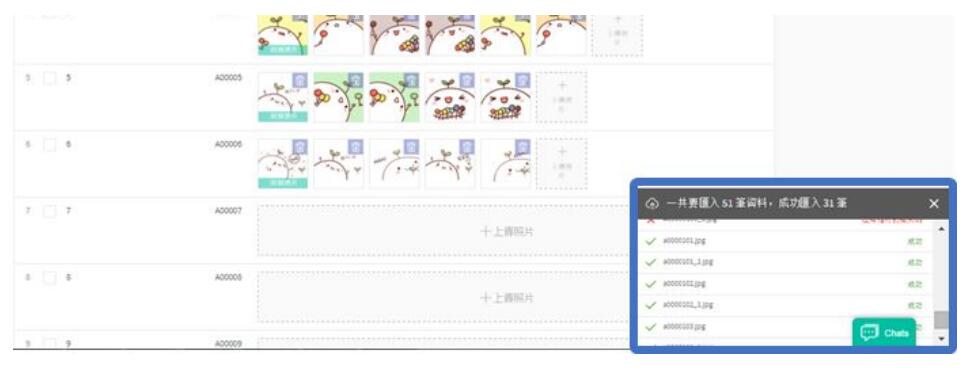
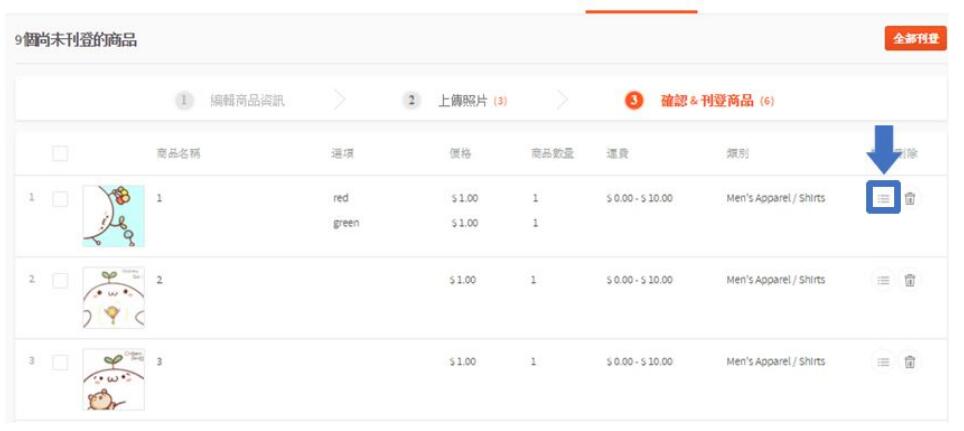






精選服務
¥